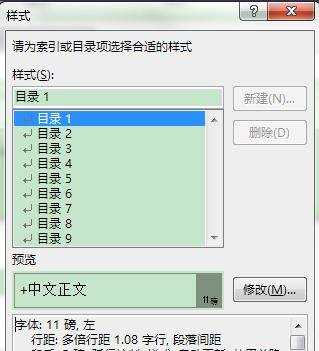word2013怎样自动生成目录
2016-12-02
很多朋友不知道word2013怎么自动生成目录,下文将会演示word2013自动生成目录操作方法,生成目录对word2013新手来说是一个难关,不过如果多练习几遍的话,就能够熟练操作咯~下面由小编为您提供word2013自动生成目录的技巧,希望能帮助您。
word2013自动生成目录步骤1:首先,确定需要在目录上显示的级数,如图的例子是两级的,即每一章分设两节

word2013自动生成目录步骤2:然后选中第一级标题也就是第一章,在样式下,点击标题1

word2013自动生成目录步骤3:二级标题【第一节、第二节】,选择样式为标题2,如果还有其他的标题,依次选择即可

word2013自动生成目录步骤4:如果需要修改标题的格式,在上方,右击标题,点击【修改】

word2013自动生成目录步骤5:就可以修改标题的字体等格式

word2013自动生成目录步骤6:然后将光标移动到要插入目录的位置,一般是正文前面
点击【引用】-【目录】
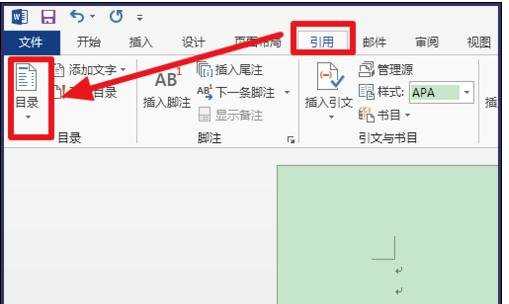
word2013自动生成目录步骤7:就可以选择目录的样式了

word2013自动生成目录步骤8:使用后的效果

word2013自动生成目录步骤9:如果需要自定义目录,点击最下方的【自定义目录】,然后就可以对目录进行修改了

word2013自动生成目录步骤10:点击下方的修改,可以对目录进行进一步的修改